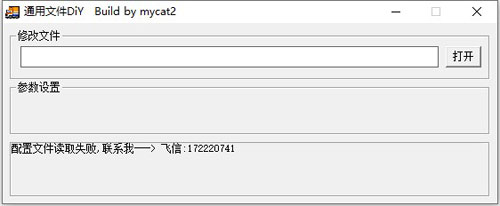Switch手柄驱动下载|Switch手柄连接电脑驱动软件(joycon-driver) 0.991下载
Switch手柄驱动是一款电脑驱动软件,该工具支持Switch游戏主机的Joycon手柄和Pro手柄连接电脑使用,如果知识兔你使用Switch模拟器,那么知识兔这款驱动堪称必备。
知识兔点击下载:Gamepad Fusion | BetterJoyForCemu
软件介绍
Joy-Con 作为任天堂 Switch 上的手柄,由于其采用了蓝牙标准,使得 Joy-Con 不仅可以连接到任天堂 Switch,还可以连接到手机和电脑作为控制器而使用。
虽然理论上可行,但是由于 Joy-Con 的设计。导致在配对的时候,电脑会识别为两个不同的控制器而导致无法使用 Joy-Con 在电脑上玩游戏。不过有国外开发者为 Joy-Con 开发了驱动程序,使得手柄合二为一,能够在 PC 上使用。
使用说明
配对 Joy-Con 和 PC
首先我们需要准备一个软件叫做 vJoy(Vjoy下载),你可以在它的 下载页面 中获取这个软件。下载并安装之后,在开始菜单中找到「Configure vJoy」。知识兔打开之后,将设置调整成像下图一样,注意 vJoy Device 只需一个。
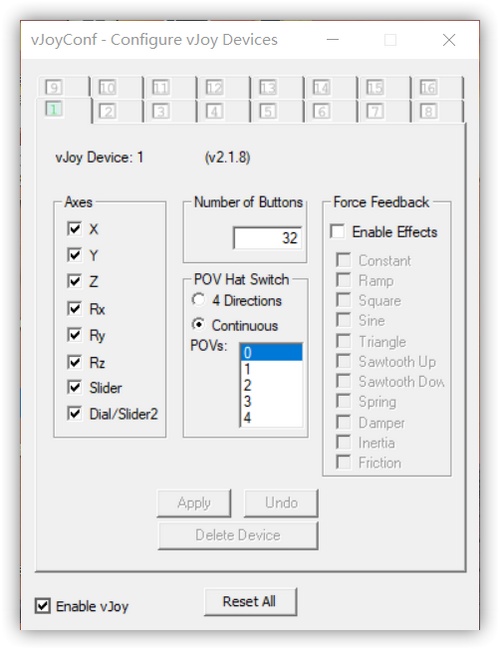
接下来你就可以在 Windows 的设置界面中为你的两个 Joy-Con 进行蓝牙配对。按住 Joy-Con 侧边的 Sync 按钮,直到指示灯开始左右摇晃的时候,你应该就能在蓝牙界面中看到你的两个 Joy-Con 了。
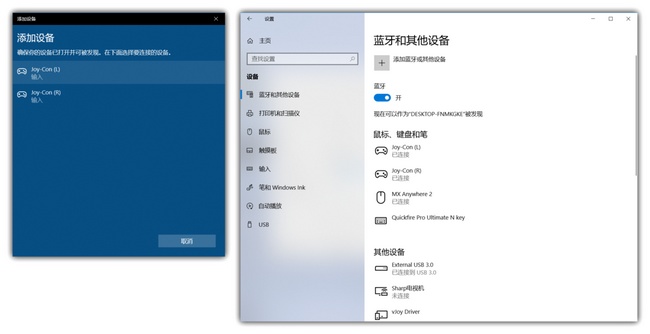
配对好之后,下载本页面的驱动程序。知识兔打开 joycon-driver.exe 应用程序,按照下图勾选多选框即可。如果知识兔你想在配对成功的时候在你的 Joy-Con 上听到 8-bit 超级马里奥兄弟的主题曲的话,你也可以勾选 Mario Theme 的多选框。在手柄上听到音乐,还是一件很有意思的事情的。
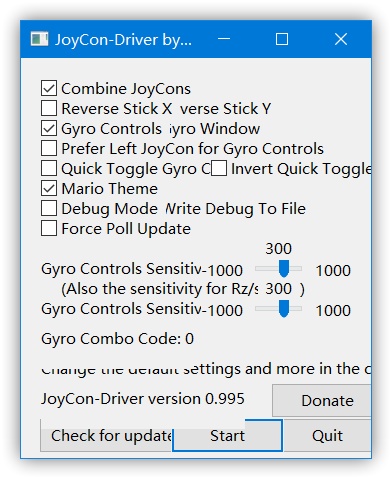
配置好之后,按下 Start,只要稍等一会儿,你的 Joy-Con 就会震动一下,表示配对成功了。如果知识兔你勾选 Mario Theme 的多选框,你会在配对成功从你的手柄听到 8-bit 超级马里奥兄弟的主题曲。注意之后不要关闭这个程序。
将 Joy-Con 映射为 XBox 手柄
不过,由于不能系统会识别合二为一的 Joy-Con,所以我们还需要下载 TocaEdit Xbox 360 Controller Emulator 来模拟 Xbox 360 手柄(xbox360手柄模拟器下载),使得其能够游玩大部分在 PC 上的游戏。
首先确认你的游戏是 32 位还是 64 位,并在官网下载对应的程序。下载好之后打开 x360ce_x64.exe,会提示创建一个库文件,我们知识兔点击创建。
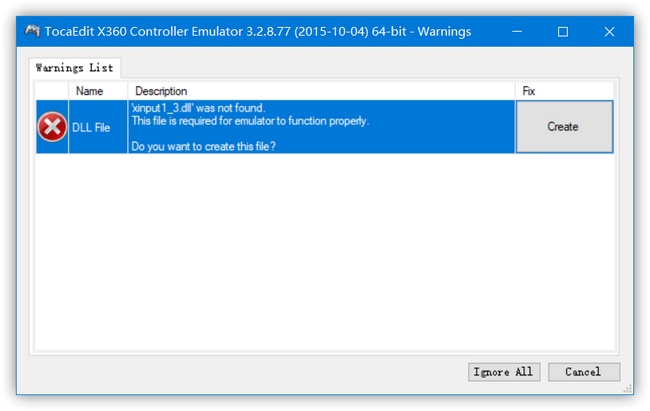
接下来程序会提示你添加手柄。首先弹出的窗口应该会指示你添加「vJoy Virtual Device」,这时只需要知识兔点击 Next > 再知识兔点击 Finish 添加即可。后面会提示你再继续添加两个手柄到程序中。由于第一个添加的「vJoy Virtual Device」是合并起来的 Joy-Con,后面两个是单独的 Joy-Con,所以后面两个手柄我们知识兔点击「Cancel」跳过添加。
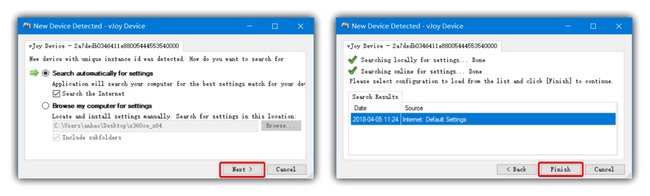
之后你会看到程序上出现 Xbox 360 的手柄图片,在这里需要将手柄按键重新映射,方法是再对应的按键下拉菜单知识兔点击「Record」,然后知识兔在你的 Joy-Con 上按下对应的按键。注意在按键的时候,不要移动手柄,否则程序将会将按键映射为 Joy-Con 的陀螺仪在移动。
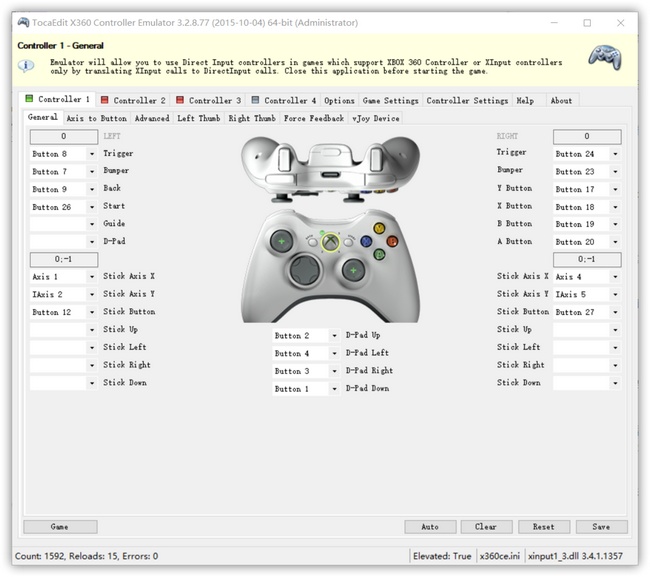
设置好之后界面应该类似于这样
将按键映射好之后就可以退出 x360ce 了。接下来你会发现除了程序 x360ce_x64.exe 本身,还会有 x360ce.ini 和 xinput1_3.dll。我们将这三个文件复制到你想玩的游戏的根目录下,也就是游戏主 exe 程序的目录。
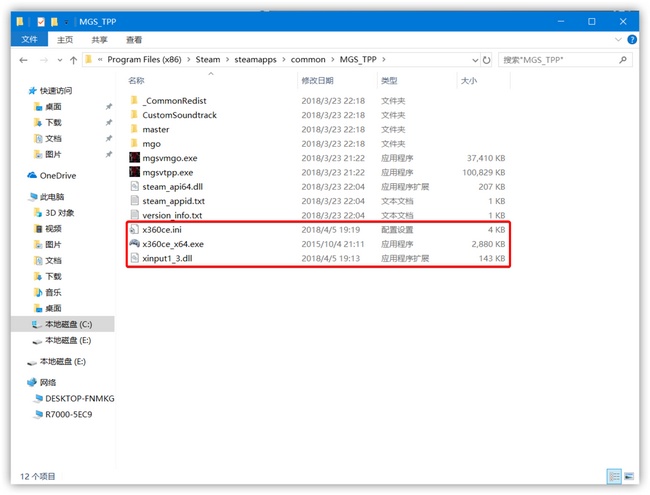
运行游戏,如果知识兔没有配置错误的话,游戏应该就可以检测到手柄并转换为手柄模式。
我个人尝试了游玩《潜龙谍影 5:幻痛》,体验非常流畅,几乎没有延迟等重大问题。不过缺陷在于瞄准不能使用 Joy-Con 的陀螺仪。
注意:使用这个方法游玩网络游戏可能会被网络游戏识别成作弊软件而导致封号等危险。如果知识兔你担心这个危险的话,请尽量用这个程序游玩单机游戏。或者在网络上查询有无因为 x360ce 被封号的先例再做出判断。
下载仅供下载体验和测试学习,不得商用和正当使用。